Trezor Wallet Review | Funktioner, sikkerhed, fordele og ulemper
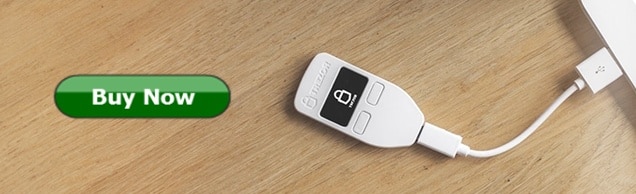
I dag gennemgår vi Trezor Wallet One, og hvilke funktioner denne hardwaretegnebog har at tilbyde.
Contents
- 1 Trezor Wallet Review: Oversigt
- 2 Understøttede valutaer og tilgængelige lande
- 3 Trezor Wallet-kompatibilitet
- 4 Brugergrænseflade og erfaring
- 5 Sådan får du Trezor Wallet
- 6 Sådan bruges Trezor Wallet
- 7 Indbygget udveksling
- 8 Trezor-tegnebogsgebyrer
- 9 betalingsmetoder
- 10 Transaktionstider
- 11 Sikkerhedsfunktioner
- 12 Kunde support
- 13 Trezor Wallet Reputation
- 14 Trezor Wallet: Bedømmelse
Trezor Wallet Review: Oversigt
Trezor er den allerførste krypto-hardware-tegnebog, der nogensinde blev oprettet. Tegnebogen blev lanceret i 2014 af Satoshi Labs, et tjekkisk-baseret firma, der har produceret mange innovationer med hensyn til kryptoprodukter.
Satoshi Labs etablerede også en bitcoin minepulje kaldet Slush efter CEOs kaldenavn såvel som Møntkort, et digitaliseret kort, der viser, hvilke steder der accepterer Bitcoin-betalinger.
Virksomhedens to tegnebogsmodeller, Trezor One og Trezor Model T, er kompakte hardwarestykker, der understøtter en bred vifte af krypto, hvilket holder dem sikre offline.
I dagens Trezor-gennemgang vil vi se på funktionerne i Model One eller T-One Model, som mange andre kender.
Understøttede valutaer og tilgængelige lande
Trezor One giver brugerne mulighed for at gemme over 1000 mønter og næsten alle ERC-20-tokens, herunder Bitcoin, Bitcoin Cash, Ethereum, Litecoin, ZCash og mange andre. EOS, Ripple, Cardano og Monero understøttes ikke på Model One, men er tilgængelige til Trezor Model T. NEO understøttes ikke på begge modeller.
Trezor One kan købes af enkeltpersoner fra alle lande, så længe de køber tegnebogen fra Trezors officielle websted eller godkendte tredjepartssælgere. Du kan tjekke listen over godkendte forhandlere på deres internet side.
Trezor Wallet-kompatibilitet
Tegnebogen kan bruges sammen med Windows, Mac OS, Linux, Android, iOS samt gennem Chrome- og Firefox-browserudvidelser. Trezors punggrænseflade kan downloades til stationære og mobile enheder på wallet.trezor.io.
Brugergrænseflade og erfaring
Interfacet er blevet opdateret flere gange for at gøre tegnebogen så brugervenlig som muligt. Designet er rent og lyst, så brugerne let kan finde og administrere deres kryptoer.
Dens udvendige har et lille og kompakt design, hvor Trezor er på størrelse med en bilnøgle, som du forbinder til din pc via et USB-kabel.
Kabinettet kommer enten i hvidt, sort eller metallisk, hvor den sidste er dyrere, da den ikke er lavet af plast som de to første, men af anodiseret aluminium. Enheden har en lys OLED-skærm på 128 × 64 pixels, som kan indeholde op til seks tekstlinjer og vise alle de detaljer, der er nødvendige for at bekræfte en transaktion. Der er også to knapper, der hjælper dig med at navigere gennem tegnebogens grænseflade.
Sådan får du Trezor Wallet
- Gå til trezor.io/start i din webbrowser, og vælg Trezor One;
- Installer Trezor Bridge på din pc .;
- Opdater siden;
- Efter genindlæsning skal du tilslutte din enhed til din pc ved hjælp af det USB-kabel, du modtager fra din pakke.
- Klik på “Installer firmware”.
- Efter installationen genstarter enheden og starter derefter initialiseringen. Frakobl og tilslut enheden igen, og opdater webstedet;
- Klik på “Opret nyt” på velkomstsiden for at oprette en ny tegnebog;
- Klik på “Opret en sikkerhedskopi på tre minutter” for at sikkerhedskopiere din 24-ords gendannelsesfrase;
- Skriv ordene korrekt ned, tryk på knappen på enheden for at gå til de næste. Du kan skrive ordene på de medfølgende gendannelseskort;
- Giv din Trezor et navn;
- Indstil en PIN-kode for at låse din enhed.
Hvis du nåede denne del af vores anmeldelse, skal du nu have en fungerende Trezor-tegnebog.
Sådan bruges Trezor Wallet

Tilføjelse af kryptokurver til Trezor Wallet
- Vælg hvilken krypto, du vil føje til din tegnebog;
- Klik på fanen “Modtag”;
- Klik på “Vis fuld adresse” for at se enhedens tegnebogadresse;
- Kopier denne adresse for at sende dine penge fra en anden tegnebog eller en udvekslingskonto.
Foretag betaling på Trezor tegnebog
- Vælg den, du vil sende;
- Klik på fanen “Send”;
- Indtast destinationsadressen, og hvor meget du vil sende;
- Bekræft transaktionsoplysninger, og klik på “Send”;
Modtagelse af krypto på Trezor tegnebog
- Klik på fanen “Modtag”;
- Kopier din Trezor tegnebog-adresse;
- Del adressen med den, der ønsker at foretage betaling / send krypto;
- Vent på, at midlerne krediteres din tegnebog.
Indbygget udveksling
Trezor One har også en indbygget udvekslingsfunktion, som understøttes gennem sit samarbejde med Changelly og ShapeShift. Dette giver tegnebogsejere mulighed for at handle blandt kryptoer direkte fra Trezor ved hjælp af tegnebogens websted.
For at udføre en handel skal du:
- Adgang til Trezor Wallet-websted;
- Vælg hvilken kryptovaluta du vil sælge ved at gå til øverste venstre hjørne af siden;
- Vælg din konto med de midler og den mønt, du er interesseret i at købe;
- Vælg på hvilken konto du ønsker, at midlerne skal krediteres;
- Bekræft transaktionsoplysninger
- Klik på “Fortsæt med at udveksle” og bekræft overførslen på din Trezor-enhed;
- Vælg en børs (Changelly eller ShapeShift), og giv resten af detaljerne, og bekræft derefter transaktionen;
- Bekræft udvekslingen på din Trezor-hardware-tegnebog for at lade handlen fortsætte.
Trezor-tegnebogsgebyrer
Trezor-tegnebogen opkræver ingen gebyrer, når du bruger enheden bortset fra de penge, der kræves for at købe de faktiske produkt- og netværkstransaktionsgebyrer, der opkræves, når du handler. Det sælges til omkring $ 50- $ 60 afhængigt af forsendelsesafgift eller forhandlere.
betalingsmetoder
Trezor kan købes via kreditkort eller endda med Bitcoin.
Transaktionstider
Alle kryptoverførsler udføres næsten øjeblikkeligt såvel som de handler, der udføres via udvekslingstjenesten.
Sikkerhedsfunktioner
Som vi har nævnt i enhver anmeldelse vedrørende kryptotegn, er sikkerhed altafgørende, og Trezor Wallet leverer topklasse sikkerhed til kryptofonde. Trezors kildekode er open source, hvilket betyder at alle kan inspicere den og revidere den.
Den vigtigste funktion i tegnebogen er, at den holder penge i kølerum og skaber links til enhver internetforbindelse.
Når du konfigurerer din tegnebog, genererer enheden en 24-ords gendannelsesfrase, der giver dig mulighed for at gendanne tegnebogen, hvis du mister eller ødelægger din enhed.
Frøet kan også bruges på andre tegnebøger til at inddrive dine midler, hvis Trezor ophører med at være funktionel som en virksomhed. Du er også i stand til at tilføje et nyt ord til din gendannelsesfrase for at forbedre din tegnebogssikkerhed, så når nogen får fat i din tegnebog og gendannelsesfrase, kan han ikke få adgang til det uden det 25. ord.
Enheden forhindrer uautoriseret adgang via en PIN-kode, som har en smart installationsproces, der kombinerer brug af enhedens skærm og din computerskærm, så din PIN-kode forbliver skjult. Det numeriske tastatur på din computerskærm viser spørgsmålstegn, som kræver, at du kontrollerer din enhed for antal positioner. Tallene, der vises på enhedens skærm, er blandede. Du bliver nødt til at indtaste PIN-koden to gange for at få adgang til enheden, hvor rækkefølgen af numre skifter mellem poster.
Tegnebogen har ikke en forudinstalleret firmware, så du kan installere den nyeste version af grænsefladen. Trezor er så sikker, at den endda kan bruges på computere, der allerede er inficeret med malware.
Kunde support
Trezor-ejere er i stand til at finde ud af spørgsmål til de mest almindelige problemer eller forespørgsler ved at gå til webstedets Ofte stillede spørgsmål. Det Trezor Support Center har også en aktiv Facebook-side, hvor kundesupportteamet giver hurtige svar til deres kunder.
Trezor Wallet Reputation
Trezor betragtes som en af de sikreste hardware-tegnebøger på markedet, og firmaet bag det æres som en pålidelig virksomhed i kryptoindustrien.
Trezor Wallet: Bedømmelse
Trezor One er en kompakt tegnebog, der giver dig mulighed for at gemme og handle din krypto sikkert ét sted. Vi håber, at vores Trezor-anmeldelse har givet dig de oplysninger, du var interesseret i at finde ud af om tegnebogen.
Trezor Wallet Review: Fordele og ulemper
Fordele:
- Overkommelig pris
- 100% kølerum
- Transaktionsbekræftelse kan kun udføres via enhedsknapper;
- Kompakt størrelse
- Understøtter en bred vifte af kryptokurver og tokens;
- Kan bruges selv på malware-inficeret pc.
Ulemper:
- Ikke hierarkisk deterministisk;
- Plastkabinet.
